送信先の通信量も節約できる!
iOS 10ではモバイルデータ通信量の節約に効果的な新機能が複数追加されました(例:【iOS 10】iPhone[ビデオ]アプリ利用時の通信量を抑える方法(パケ死予防!))。今回は[メッセージ]アプリの新機能「低解像度]モードの設定方法を解説します。
[低解像度]モードはその名の通り、[メッセージ]アプリで低解像度の画像を送信できる機能です。データ通信量を抑えられるので、写真を多く送る人にとってはメリットが大きい新機能です。同時に、写真の送り先(受け取る相手)の受信データ量も少なくなるので相手側のメリットにもつながります。解像度の高い写真を送る必要性がある場合を除き、普段は低解像度モードを設定しておくのもいいでしょう。さっそく設定方法を確認していきましょう。
1iPhoneの[設定]アプリを起動する
iPhoneで[設定]アイコンをタップして[設定]アプリを起動します。
2[設定]画面が表示された
[設定]アプリが起動したら画面を下方向にスクロールして[メッセージ]をタップします。
3[メッセージ]画面が表示された
[メッセージ]画面が表示されました。画面を下方向にスクロールすると[低解像度モード]という項目が表示されます。タップしてオンにすると、以後はメッセージで低解像度の画像を送れるようになります。

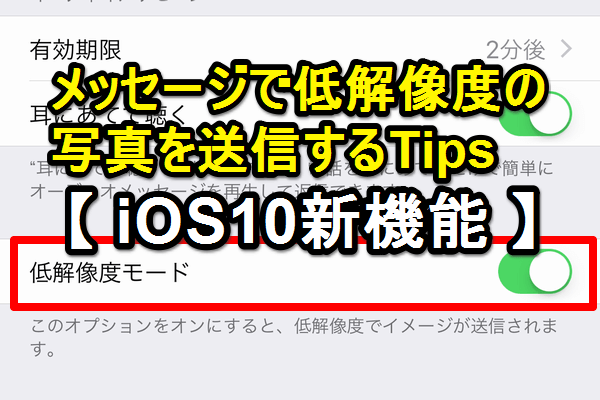

![iPhoneの[設定]アプリのアイコン](https://dekiru.net/upload_docs/img/20161005_f0101.png)

![iPhoneの[設定]アプリの[メッセージ]画面](https://dekiru.net/upload_docs/img/20161005_f0103.png)


